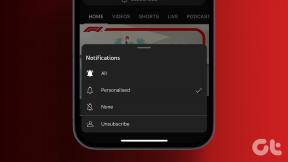Cum să obțineți cursorul negru în Windows 11
Miscellanea / / December 02, 2021
Una dintre cele mai atrăgătoare trăsături ale sistemului de operare Windows este capacitatea pe care o oferă utilizatorilor săi de a-l personaliza. A oferit întotdeauna o mulțime de alternative, cum ar fi schimbarea temei, fundalurile desktopului și chiar permițând software-ului terță parte să personalizeze și să schimbe interfața sistemului dvs. într-o varietate de moduri. Cursorul mouse-ului în Windows 11 este alb implicit, așa cum a fost întotdeauna. Cu toate acestea, puteți modifica cu ușurință culoarea în negru sau în orice altă culoare doriți. Cursorul negru adaugă un oarecare contrast ecranului și iese în evidență mai mult decât cursorul alb. Urmați acest ghid pentru a obține cursorul negru în Windows 11, deoarece mouse-ul alb se poate pierde pe ecranele luminoase.
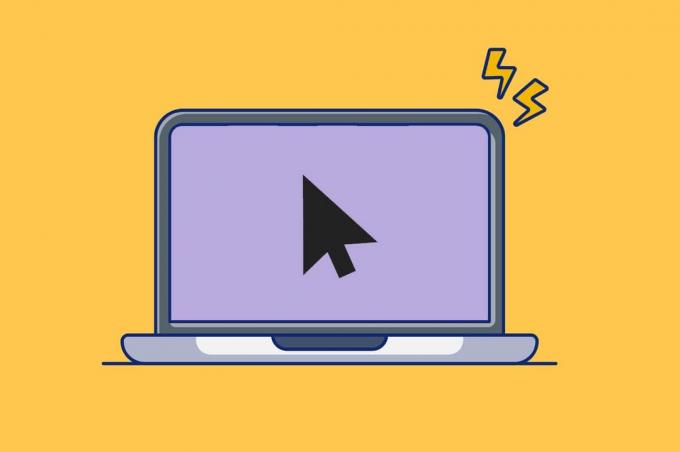
Cuprins
- Cum să obțineți cursorul negru în Windows 11
- Metoda 1: Prin Setările de accesibilitate Windows
- Metoda 2: Prin proprietățile mouse-ului
- Sfat profesionist: Cum să schimbați culoarea cursorului mouse-ului
Cum să obțineți cursorul negru în Windows 11
Puteți schimba culoarea cursorului mouse-ului în negru Windows 11 în două moduri diferite.
Metoda 1: Prin Setările de accesibilitate Windows
Iată cum să obțineți cursorul negru în Windows 11 utilizând setările de accesibilitate Windows:
1. presa Tastele Windows + I simultan pentru a deschide Legătură rapidă meniul.
2. Click pe Setări din listă, după cum se arată.

3. Click pe Accesibilitate în panoul din stânga.
4. Apoi, selectați Indicatorul mouse-ului și atingeți în panoul din dreapta, așa cum este ilustrat mai jos.

5. Click pe Stilul cursorului mouse-ului.
6. Acum, selectează cursor negru așa cum se arată evidențiat.
Notă: Puteți alege oricare dintre celelalte alternative oferite, după cum este necesar.
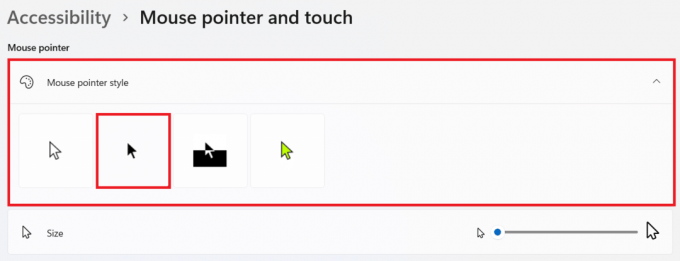
Citește și:Cum să rotiți ecranul în Windows 11
Metoda 2: Prin proprietățile mouse-ului
De asemenea, puteți schimba culoarea indicatorului mouse-ului în negru folosind o schemă de indicator încorporată în proprietățile mouse-ului.
1. Faceți clic pe Pictograma de căutare și tip Șoarecesetări.
2. Apoi, faceți clic pe Deschis, așa cum se arată.

3. Aici, selectează Setări suplimentare ale mouse-ului sub Setări aferente secțiune.
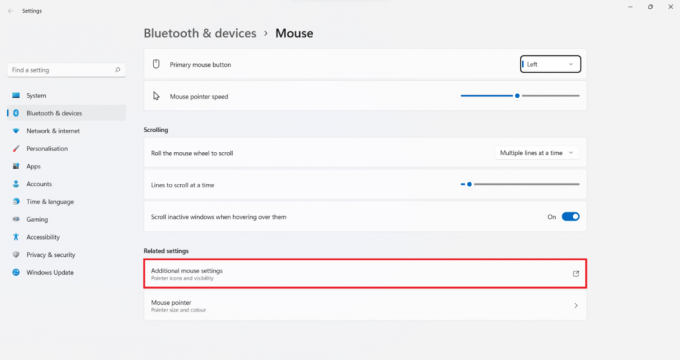
4. Comutați la Indicatori filă în Proprietățile mouse-ului.
5. Acum, faceți clic pe Sistem drop-down meu & selectează Windows Black (schema de sistem).
6. Click pe Aplicați > OK pentru a salva modificările.
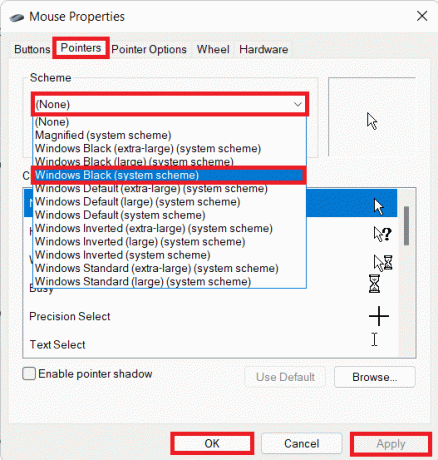
Citește și: Cum să dezactivați luminozitatea adaptivă în Windows 11
Sfat profesionist: Cum să schimbați culoarea cursorului mouse-ului
De asemenea, puteți schimba culoarea indicatorului mouse-ului la orice altă culoare la alegere. Urmați pașii indicați pentru a face acest lucru:
1. Mergi la Setări Windows > Accesibilitate > Indicatorul mouse-ului și atingeți conform instrucțiunilor în Metoda 1.

2. Aici, selectați Personalizat pictograma cursor care este a 4-a opțiune.
3. Alegeți dintre opțiunile date:
- Culori recomandate afișat în grilă.
- Sau, faceți clic pe (plus) + pictogramă la Alege o altă culoare din spectrul de culori.
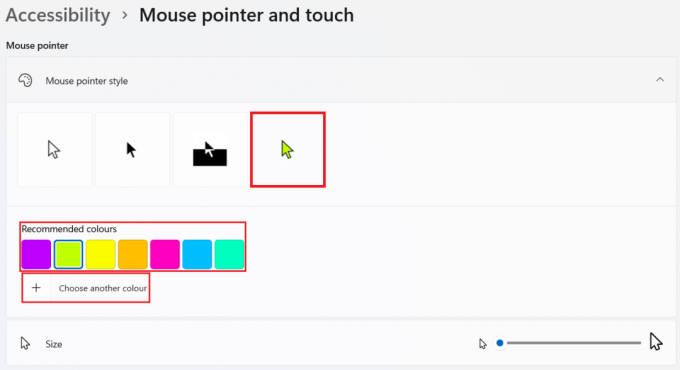
4. În cele din urmă, faceți clic pe Terminat după ce ai făcut alegerea.

Recomandat:
- Cum să remediați camera web Windows 11 care nu funcționează
- Cum să schimbi imaginea de fundal pe Windows 11
- Cum se transformă Photoshop în RGB
Sperăm că ați găsit acest articol interesant și util cum să obțineți cursorul negru sau să schimbați culoarea cursorului mouse-ului în Windows 11. Puteți trimite sugestiile și întrebările dvs. în secțiunea de comentarii de mai jos. Ne-ar plăcea să auzim de la tine!